相信我不要去收藏什么快捷键大全基本上对你没什么用收藏之后你就再也不会打开它了作为一名Excel老师,给你分享几个我常用的,对实际工作中有帮助,让你效率蹭蹭往上增的快捷键!开始!1、Alt+= 一键求和比如下面这个表格,如果要求你求出一月份所有员工的销量合计,以及每个员工五个月的销量总计,你可能是写sum函数完成,还得双击填充或者拖拽填充,就很麻烦。
直接用这个快捷键,一秒就能搞定!爽歪歪选中需要求和的区域,按“Alt+=”一秒求和动图演示
2、Ctrl+E 智能填充不会「Ctrl+E」,Excel算白学了这是Excel2013版更新的功能,第一次接触的时候觉得真的好神奇好强大,只要是有规律的信息,分分钟帮你提取出来下面用几个案例,给你分享这组快捷键在Excel中的妙用。
◆快速提取出生日期传统方式是用函数公式提取,或者复制粘贴,而现在你只需要一个快捷键就能搞定先输入或者从左侧单元格复制生日信息,粘贴到右侧,再按Ctrl+E,即可一秒提起出生日期
◆提取产品尺寸、型号信息
◆合并姓名和手机号
◆拆分姓名和手机号
◆手机号分段显示
◆手机号加密显示为了保护客户或员工的隐私,经常需要对身份证号、手机号等进行打码。比如下面的客户手机号信息,需要对第 4~7 位打码,变为四个星号(*)。
◆批量添加书名号如果你是图书进货或者图书馆管理员,我们表格里有一百个书名,要求你添加书名号《》,不需要你再去手动一个个地添加,非常方便先复制输入一个书名,在左右两侧添加书名号,然后按Ctrl+E,一键搞定
3、Ctrl+\ 对比差异内容,快速找不同\这个符号在回车键的上面选中需要对比的数据,按Ctrl+\即可快速定位同一行有差异的单元格动图演示
4、Alt+F1键 快速生成图表先选中要生成图表的数据,再按Alt+F1键即可快速生成图表动图演示
5、Alt+F4键 一键关闭Excel
果然效率很高,下班很快哈哈打完收工
关注不迷路,点赞记得住!当然了,如果上面的快捷键你都掌握了,那我就再送你一份新手常用快捷键手册,点赞收藏随时回来查。不可能一下子背下来的,你就当是字典一样,什么时候需要回来查就行。
亲爱的读者们,感谢您花时间阅读本文。如果您对本文有任何疑问或建议,请随时联系我。我非常乐意与您交流。


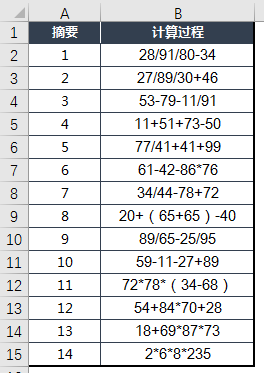

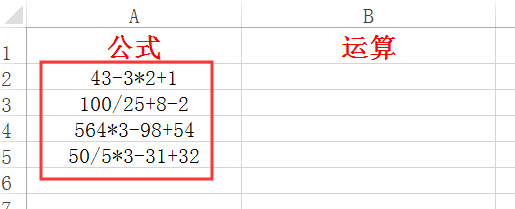


发表评论:
◎欢迎参与讨论,请在这里发表您的看法、交流您的观点。